Asus bios设置|华硕主板设置U盘启动详细图文
u盘启动,想必许多人都不太了解它究竟是什么意思吧?当计算机系统在崩溃的时候,u盘启动可以起到绝对大的作用,帮助我们快速安装新系统,它还能够为备份还原,还可以操作pe系统等多种复杂软件,这便是u盘启动。许多电脑都可以通过f10启动引导盘,然后在bios里面设置u盘启动。它的设置方法非常简单。U盘启动设置是使用U盘装系统很重要的一个步骤,而很多新手朋友自己使用U盘安装系统过程中如何设置U盘为第一启动项却成为了一个难题。为了方便到大家,下面就以华硕主板为例,给大家演示华硕主板bios设置U盘启动的操作步骤。
华硕主板bios如何设置U盘启动:
按电脑电源按钮后,马上按DEL
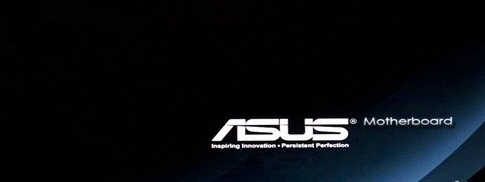
进入BIOS设置界面,点击右上角的高级模式/退出

在弹出菜单上选择高级模式

进入高级模式后,点击右上方的启动选项卡
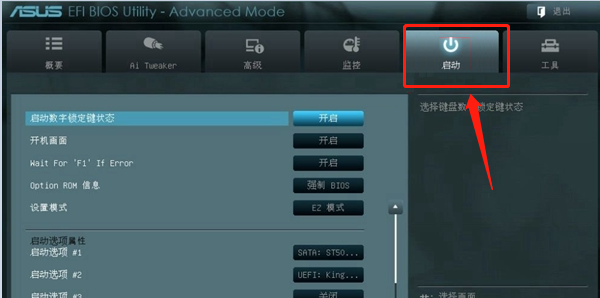
切换到启动选项#1,可以用键盘上下键切换[!--empirenews.page--]

选择到U盘的盘符
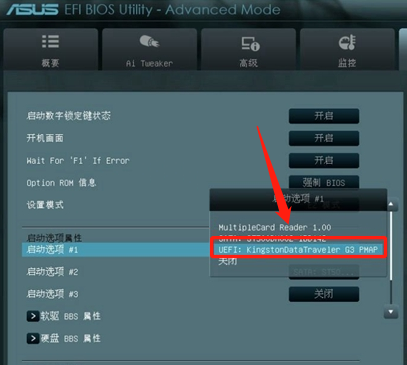
设置U盘成功,这时按键盘F10
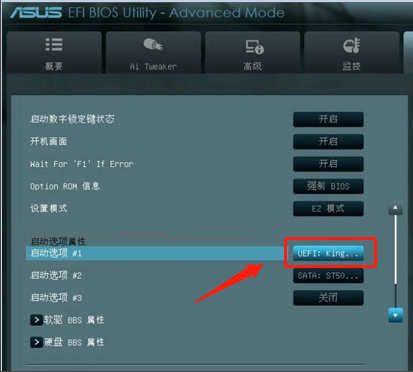
在F10菜单中选择是,完成设置保存
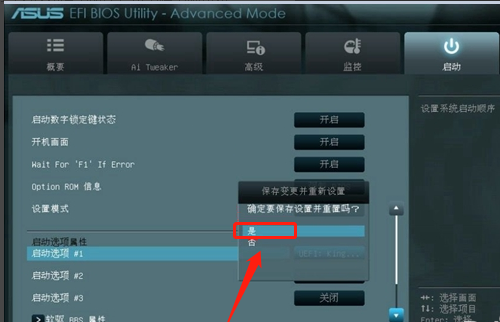
以上就是Asus bios设置|华硕主板设置U盘启动详细图文的全部内容了,希望能够对有需要的朋友们有所帮助哦,喜欢的话可以继续关注与支持系统天地,小编会给大家带来更多的win10精彩教程。









